Bővítsük SSD-vel gépünket, hogy villámgyors legyen!
Bognár András – 2013. február 15. – 13 hozzászólás
Ha úgy érezzük, hogy lassú már a pár éve vásárolt Mac gépünk, eszünkbe se jusson új gép vásárlásán törni a fejünket.
A lassúság ugyanis csak a gépekbe épített merevlemez lomhaságának köszönhető. Ezen időlegesen segíthet egy rendszer újratelepítés, de igazi megoldást csak a merevlemez SSD-re való cseréje segíthet. Az SSD meghajtóban nincs mozgó alkatrész, emiatt az adatelérési idő minimálisra csökken és még a fizikai behatásokkal szemben is jóval ellenállóbb a meghajtó, nem megy tönkre egy véletlen leejtéstől.
Az SSD szakszerű beépítését és az adatok átköltöztetését rugalmas időbeosztással vállaljuk! Egyeztessünk időpontot!
 Az SSD-nek még viszonylag magas az ára azonos kapacitású merevlemezekhez képest, ezért célszerű megfontolni azt a megoldást, hogy a ritkán használt DVD olvasó helyett beépítünk egy kisebb kapacitású SSD-t és a nagy tárkapacitású merevlemezt is a gépben hagyjuk. A két lemeznek az előnyeit – a gyorsaságot és a nagy kapacitást – kétféle módon is ki tudjuk használni.
Az SSD-nek még viszonylag magas az ára azonos kapacitású merevlemezekhez képest, ezért célszerű megfontolni azt a megoldást, hogy a ritkán használt DVD olvasó helyett beépítünk egy kisebb kapacitású SSD-t és a nagy tárkapacitású merevlemezt is a gépben hagyjuk. A két lemeznek az előnyeit – a gyorsaságot és a nagy kapacitást – kétféle módon is ki tudjuk használni.
A Fusion Drive
![]() A Fusion Drive lényegében egy SSD és egy merevlemez rendszerszintű összefűzése egy látható lemezzé. A tárkapacitásuk összeadódik, és a gyakran használt fájlokat a rendszer automatikusan az SSD-re mozgatja, míg amiket ritkán használ a rendszer, azok a HDD-n maradnak. A Fusion Drive-ot automatikusan kezeli a rendszer, egy lemezként látszódik és a fájlok másolása a két tároló között teljesen automatikus és láthatatlan. Legalább Mountain Lion rendszer szükséges a beüzemeléséhez és aki szeretné beállítani, annak írtunk hozzá útmutatót.
A Fusion Drive lényegében egy SSD és egy merevlemez rendszerszintű összefűzése egy látható lemezzé. A tárkapacitásuk összeadódik, és a gyakran használt fájlokat a rendszer automatikusan az SSD-re mozgatja, míg amiket ritkán használ a rendszer, azok a HDD-n maradnak. A Fusion Drive-ot automatikusan kezeli a rendszer, egy lemezként látszódik és a fájlok másolása a két tároló között teljesen automatikus és láthatatlan. Legalább Mountain Lion rendszer szükséges a beüzemeléséhez és aki szeretné beállítani, annak írtunk hozzá útmutatót.
Nagy hátránya, hasonlóan egy RAID 0 kötethez, hogy ha bármelyik lemez is meghibásodik, a másik lemezről sem tudunk majd adatokat lementeni, mert a fájlok blokkjai a két lemezen szétszórva helyezkednek el. Ezért fontos a Fusion Drive használata esetén a napi szintű biztonságos adatmentés – például a Time Machine használata.
Aki biztosabb lábakon álló megoldást szeretne, ami teljes mértékben kézben tartható, olvasson tovább!
A másik, biztonságosabb megoldás
Ez a megoldás azon alapul, hogy az operációs rendszert az SSD-re telepítjük fel és a feltelepített programok is az SSD-n foglalnak helyet. Az SSD-ről pillanatok alatt el tud indulni a rendszer, a programok is villámgyorsan töltődnek be. A felhasználói fiók viszont a merevlemezre kerül, ezáltal a lemez nagy kapacitása kihasználható. Általában a rendszer és a programok futásához egy olcsóbb 60 120 gigabájtos SSD is elegendő. (Az alaprendszer általában 10-20GB-ot foglal, a programok se sokkal többet.)
Ez a megoldás tehát viszonylag olcsón kivitelezhető egy kis méretű SSD és a hozzá való beépítőkeret megvásárlásával.
Adatbiztonsági szempontból ez azért jobb megoldás a Fusion Drive-val szemben, mert a A Fusion Drive-tól eltérően a rendszer külön-külön látja a két meghajtót, ezért ha valamelyik tönkre is menne, a másik attól még használható marad és nem vész oda minden adatunk egyszerre.
Lássuk, hogyan költöztethető át a felhasználói mappánk az SSD-ről a HDD-re!
A Home könyvtár áthelyezése másik lemezre
Ahogy fentebb is írtuk, célszerű a felhasználói könyvtárunkat (amiben minden dokumentumunk, médiafájlunk és összes elmentett beállításunk is benne foglaltatik) áthelyezni a merevlemezre, ha kis kapacitású SSD-t építünk a gépünkbe.
A Home könyvtárunk átmásolása és alapértelmezettként történő beállítása nem nehéz feladat, de ha biztosra szeretnél menni, vedd igénybe segítségünket.
Mielőtt bármit is csinálsz, készíts biztonsági mentést a fontos fájljaidról vagy akár a teljes rendszerről. Ha nem vagy biztos a dolgodban, inkább fordulj szakemberhez, például hozzánk. A leírás hibás értelmezéséből vagy hardverhibából adódó adatveszteségért felelősséget nem tudunk vállalni.
Először is készítsünk egy második, adminisztrátor felhasználói fiókot, hogy ha bármi is történne, abba a fiókba belépve menteni tudjuk a helyzetet.
Hozzuk létre – a rend kedvéért – a másodlagos merevlemezen is a Users könyvtárat és másoljuk bele egy-az-egyben a jelenlegi felhasználói fiókunkat. Mi általában Macintosh SSD és Media HD nevet adunk a két lemeznek. Tehát ha az SSD-n a jelenlegi Home könyvtárunk elérési útvonala „Macintosh SSD/Users/”, akkor ezt a könyvtárat másoljuk át a „Media HD/Users/” könyvtárba.
Ha a teljes könyvtárt átmásoltuk – sok időt vehet igénybe – indítsuk el a Rendszerbeállítások (System Preferences) alkalmazást majd keressük meg a Felhasználók szekciót.
Ott – miután a lakatra kattintva és jelszavunkat megadva hitelesítettük magunkat – jobb gombbal kattintva a felhasználónkon lesz egy olyan menüpont, hogy „Haladó beállítások…”.
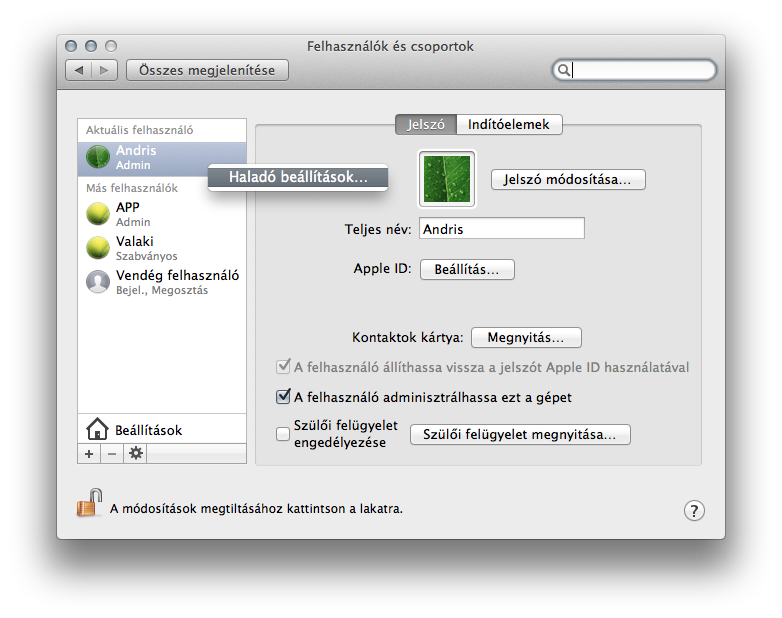
A megjelenő panelen csak a „Saját könyvtár” elérési útjával foglalkozzunk, a „Kiválasztás…” gombra kattintva válasszuk ki az újonnan átmásolt Home könyvtárunkat a merevlemezről. Mást itt ne módosítsunk, mert az hibás működéshez vezethet.
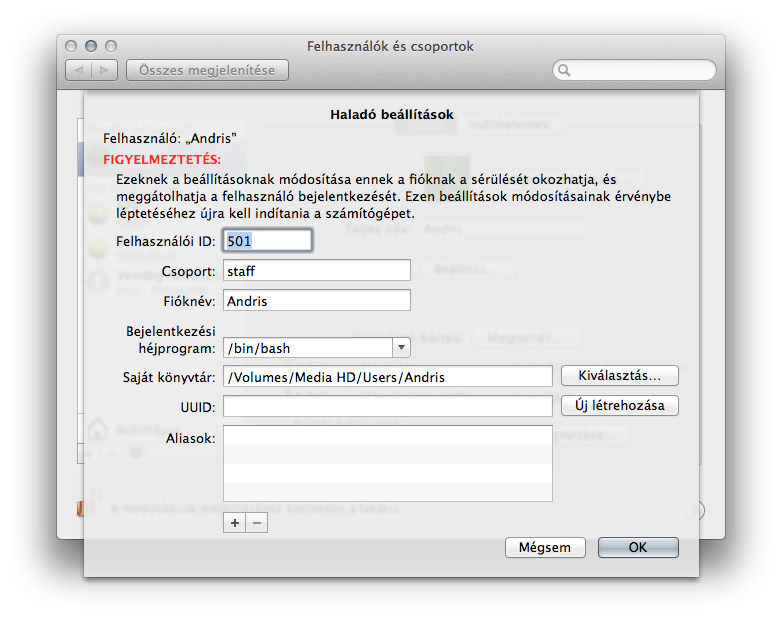
Ezután nincs más dolgunk, mint kijelentkezni és újra bejelentkezni a fiókunkba, amit most már az új helyről fog betölteni a rendszer. Ellenőrzésképpen nézzük meg a Finder-ben, hogy az új helyre másolt Home könyvtárunk ikonja egy házikóvá alakult-e, mert ha nem, akkor valami még nem stimmel. Ugyanakkor emellett az SSD-n lévő Home könyvtárunk ikonja már nem házikót fog ábrázolni, hanem egy egyszerű mappát. Ezt akár törölhetjük is, ha meggyőzőstünk arról, hogy minden rendben működik.

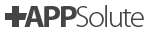



Sziasztok! A late 2012-es MacMini-ben is elfér egy SDD úgy, hogy benne marad a gyári 500 GB-os HDD? Mennyibe kerülne a bővítés, 120/240 GB-os SSD-vel? Köszi: Zsolt
Kell hozzá egy beépítőkeret és azzal be lehet építeni. Pontos árajánlatért írj az e-mail címünkre, ne felejtsd megírni a géped sorozatszámát is!
Heló!A Mid 2010-es MacBook Pro-ban levő HDD lecserélése egy 128GB-os SSD-re kb. mennyibe kerülne? És azt meg tudjátok oldani valahogy,hogyha megjelenik az OS X Mavericks akkor mindjárt azt rakjátok rá a korábbi adatok nélkül,tisztán? (Természetesen az OS X-et én fizetem.)
Kösz. Azért kerestem, mert nekem abszolut SSD.-m van. Rendkívül gyors. ..-de hajlamos pl a mozillát sürün ki kapcsolja. Akkor el veszitek mindent ami a könyvjelzőben van. A google chrom nem azonos könyvjelzőt használ.Így, órák telnek el, mire vissza vadászom a szükséges programjaimnak. Hála a Google tárolásnak, ott minden megtalálható. Most mit tanácsoltok? Tegyek be merevlemezt és ott tároljam? de, hogyan lehet ezt beállítani. Az SSD, külömben remek. Villám gyors.
De, ezek után, még mit veszíthet el?
Akinek Mavericks van fent az ne kövesse a terminal-os leírást Fusion Drive készítésnél, a terminalba sem kell belépni, megy minden szépen lemezkezelőből. A cikket is lehetne már frissíteni mert ha jól tudom akkor 10.8.3 óta így működik…
Tiszetelt Appsulute,
Erdeklodnek, hogy egy Imac27 2010late geppeb mennyibe kerul egy 500gigas(vagy nagyobb) ssd beepitese es a 4giga memoriat 16 ra szeretnem boviteni?
koszonettel
Safar Norbert
Kedves Norbert! javaslom, hogy a szerviz{kukac}appsolute.hu címünkre írj egy levelet és pontos árajánlatot adunk rövidesen.
Minden szuperul ment gond nélkül! A cikk nagyon hasznos. Egyetlen egy problémám van csak, hogy a mail alkalmazásból eltünt minden postafiókom! a beáll0tások/internetes fiókokban megvannak de a mail alkalmazás nem találja! Kérem segítsetek!!!!
Szeretnénk két iMac gépbe 256 GB-os SSD-t építetni.
A gépek 2008 elejei és 2007 végi az emlékeink szerint.
Az egyik sorozatszáma: YM831C8SZE2
A másiké: YM82968WZE2
Az SSD-ket a HDD helyére szeretnénk.
Az SSD-ként a Crucial M550-re gondoltunk.
Kérdésünk, hogy mikor és mennyiért tudnák ezt a feladatot megoldani.
Kedves Pál! Küldtünk válaszüzenetet levelére!
Hello!
Lenne egy 2012 mac mini-m(C07JQ0L0DY3G) amibe szeretnék ssd-t rakatni, ha lehetséges úgy hogy a mostani hdd mellé. Mennyiért vállalnátok ezt a mutatványt?
Köszi, Zsombor
Sziasztok! Elakadtam. A fenti leírást követtem. Felhasználói fiókom az utólag beépített hdd-re másoltam, a felhasználói beállításoknál a könyvtár elérési utat átírtam. A gondom az, hogy az icloud tartalmak mint fotókönyvtár, icloud drive fájlok, a régi felhasználói mappába kerülnek szinkronizáláskor. Mi lehet a gond? Kérlek segítsetek.